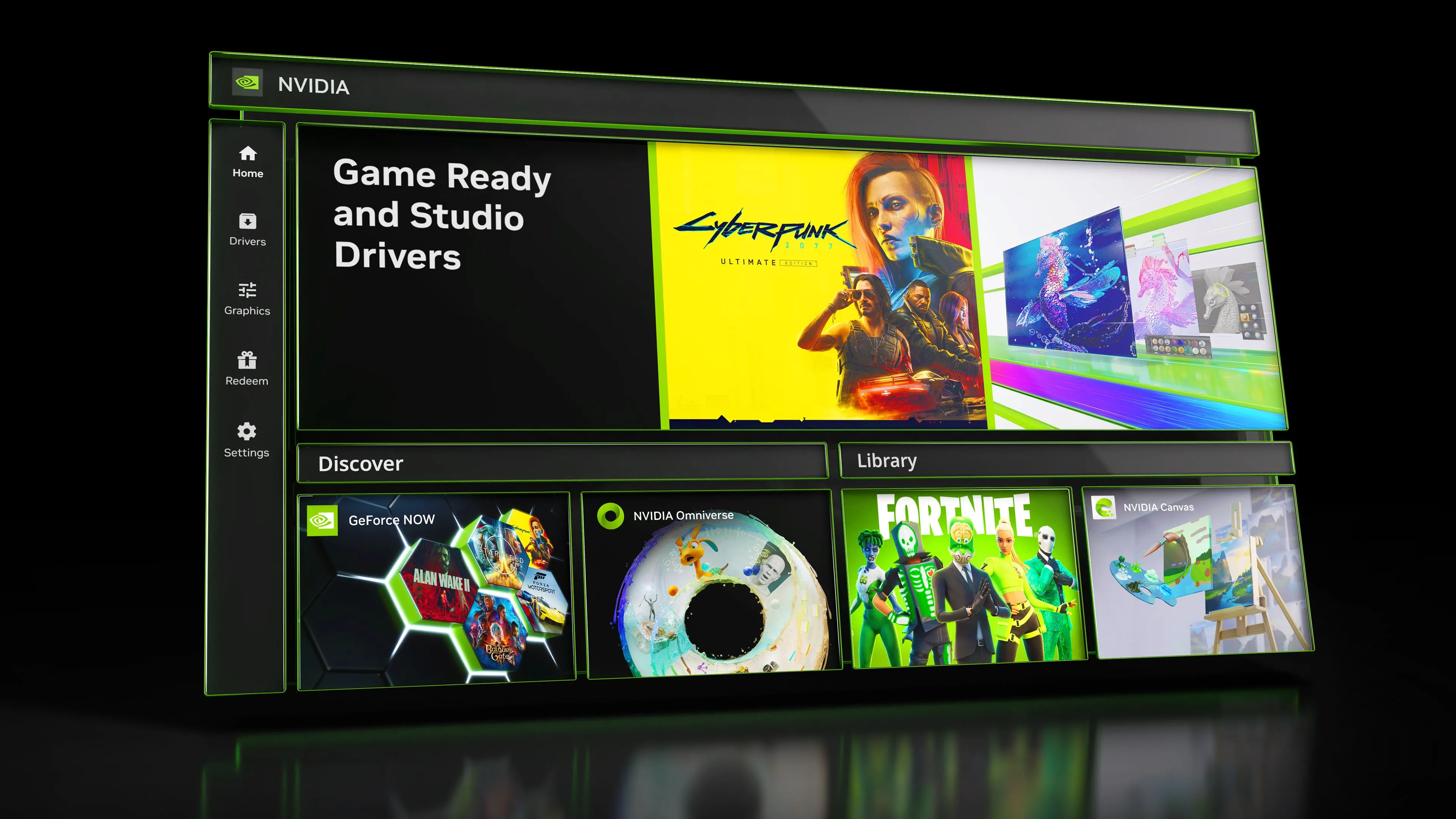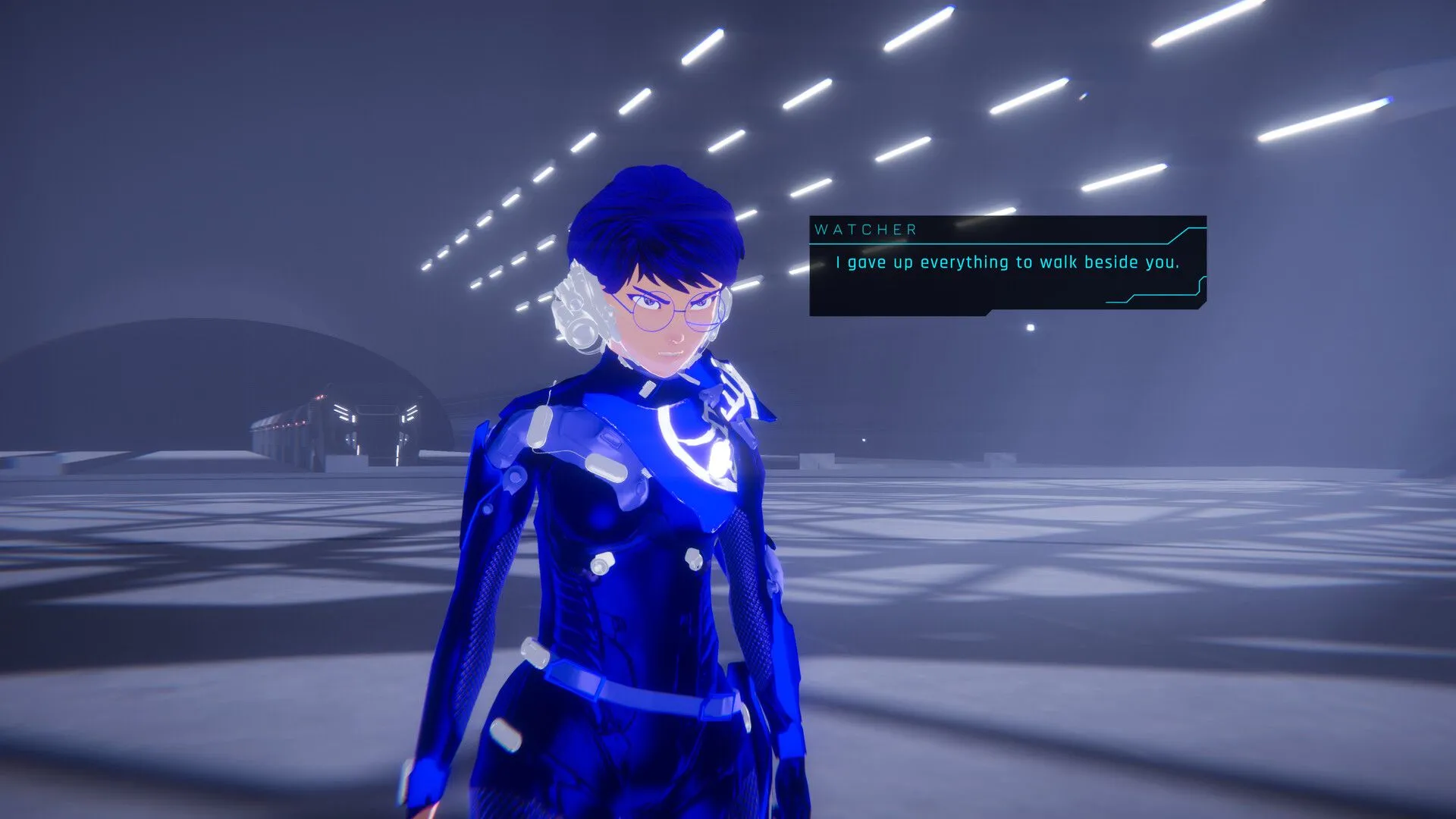Bộ vi xử lý (CPU) và tốc độ xung nhịp của nó đóng vai trò cốt lõi trong việc quyết định hiệu suất tổng thể của một chiếc máy tính. Khi xem xét nâng cấp hoặc mua mới PC, người dùng thường rất quan tâm đến các thông số này để đảm bảo giá trị đầu tư tốt nhất. Tuy nhiên, nhiều người dùng Windows có thể gặp bối rối khi hệ thống hiển thị hai con số tốc độ khác nhau cho cùng một bộ xử lý. Vậy đâu mới là tốc độ CPU thực tế mà bạn nên tin tưởng? Khothuthuat.net sẽ giúp bạn giải đáp thắc mắc này.
Lý Do Windows Hiển Thị Hai Tốc Độ CPU Khác Nhau
Để làm rõ vấn đề này, kỹ sư kì cựu của Microsoft, Raymond Chen, đã có một bài đăng blog ngắn gọn nhưng đầy đủ thông tin. Khi bạn kiểm tra thông số bộ xử lý trên máy tính Windows, ví dụ thông qua công cụ DirectX Diagnostic Tool (DxDiag) bằng cách gõ Win + R sau đó nhập dxdiag, hoặc trong phần Cài đặt Windows (System > About), bạn sẽ thấy một chuỗi thông tin tương tự như ví dụ sau: Intel(R) Core(TM) i7-1065G7 CPU @1.30GHz (8 CPUs), ~1.5GHz.
Câu hỏi đặt ra là, liệu tốc độ CPU thực tế là 1.30GHz hay 1.50GHz?
 Hình ảnh minh họa bộ vi xử lý (CPU) được lắp đặt trên bo mạch chủ máy tính.
Hình ảnh minh họa bộ vi xử lý (CPU) được lắp đặt trên bo mạch chủ máy tính.
Phân Biệt “Chuỗi Tên Thương Hiệu” và “Tốc Độ Thực Tế”
Theo Raymond Chen, chuỗi thông tin hiển thị có thể chia làm hai phần rõ rệt:
-
“Chuỗi Tên Thương Hiệu” (Processor Brand String): Đây là phần đầu tiên, ví dụ
Intel(R) Core(TM) i7-1065G7 CPU @1.30GHz. Đây chỉ đơn thuần là một chuỗi ký tự tùy ý được lưu trữ trong các mã chức năng CPUID (0x80000002 đến 0x80000004) trong Microsoft Reserved Partition (MSR). Một số nhà cung cấp có thể bao gồm tốc độ xung nhịp trong chuỗi tên thương hiệu này, đôi khi để người dùng dễ dàng phát hiện việc ép xung (overclocking). Tuy nhiên, cần lưu ý rằng những mã chức năng này có thể bị giả mạo hoặc thay đổi, do đó thông tin trong phần “chuỗi tên thương hiệu” là không đáng tin cậy. -
Tốc Độ Thực Tế Được Tính Toán Bởi Windows: Đây là phần thứ hai của chuỗi, được biểu thị bằng dấu ngã
~phía trước, ví dụ~1.5GHz. Đây chính là tốc độ thực tế của bộ vi xử lý được Windows tự động tính toán. Trong trường hợp ví dụ trên, điều này có nghĩa là chiếc laptop đang sử dụng một CPU có tốc độ gốc là 1.30GHz, nhưng đã được ép xung khoảng 15% để đạt đến 1.50GHz. Đây là con số mà bạn nên dựa vào để đánh giá hiệu suất CPU của mình.
Mặc dù sự khác biệt giữa hai tốc độ hiển thị có vẻ đơn giản khi đã được giải thích rõ, nhưng Microsoft hoàn toàn có thể cải thiện cách hiển thị thông tin này trong Windows để giúp người dùng dễ dàng nắm bắt hơn. Điều này sẽ giúp tránh nhầm lẫn và cung cấp cái nhìn chính xác hơn về thông số kỹ thuật thực tế của phần cứng.
Khothuthuat.net hy vọng bài viết này đã giải đáp được thắc mắc của bạn về tốc độ CPU trên Windows. Hãy chia sẻ ý kiến của bạn về vấn đề này trong phần bình luận bên dưới nhé!